Google'i kontaktide abil saate lihtsalt ja kiiresti Gmailis kontakte importida ja eksportida. Automaatne integreerimine Gmaili kalendriga võimaldab teil hallata e-posti aadresse ja telefoninumbreid Google CSV dokumentides, Outlook CSV dokumentides või iPhone VCard (iOS) vormingus. Kasulik funktsioon Gmaili kaudu teisele e-posti platvormile üleviimisel või uute inimeste lisamisel. Siit leiate teavet järgmises õpetuses, kuidas importida ja eksportida kontakte Gmaili Google'i kontaktide kaudu.
Kuidas teha märkmeid uues Gmaili liideses
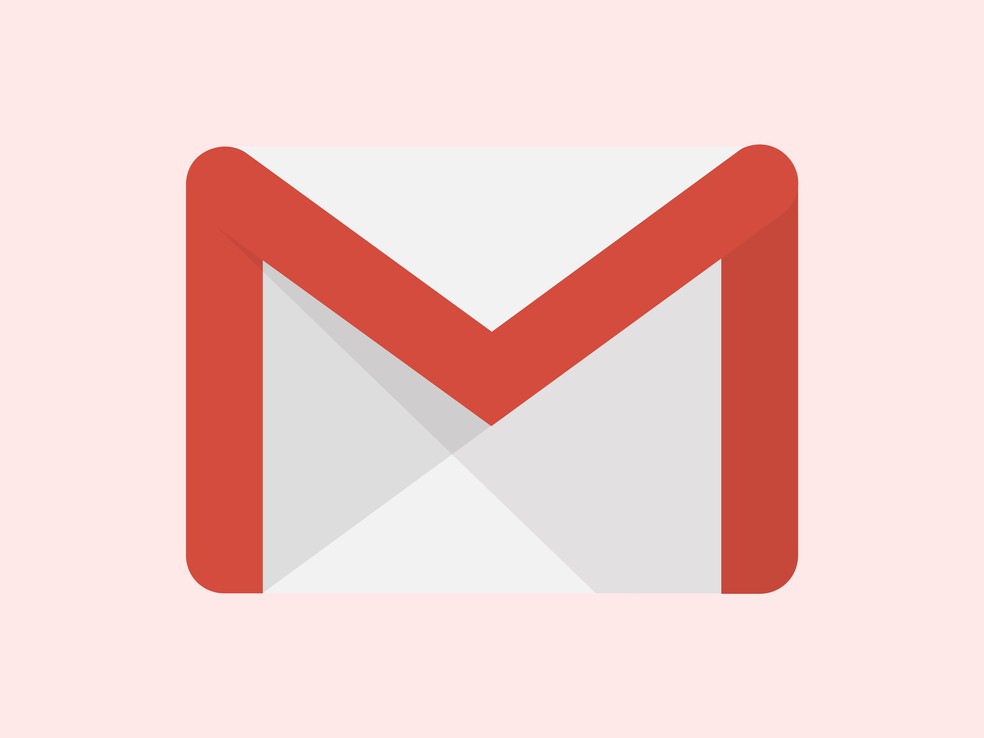
Õpetus näitab, kuidas Gmailis kontakte importida või eksportida, kasutades Google Photosi kontaktteenust: Divulgao / Google
Kas soovite osta mobiiltelefone, telereid ja muid sooduskaupu? Tutvuge TechTudo võrdlusega
1. samm. Google'i kontoga, mis oli varem sisse logitud brauserisse, saate juurdepääsu Google'i kontaktide teenusele (contact.google.com). Seejärel valige teenusevalikute külgribal suvand "Ekspordi";
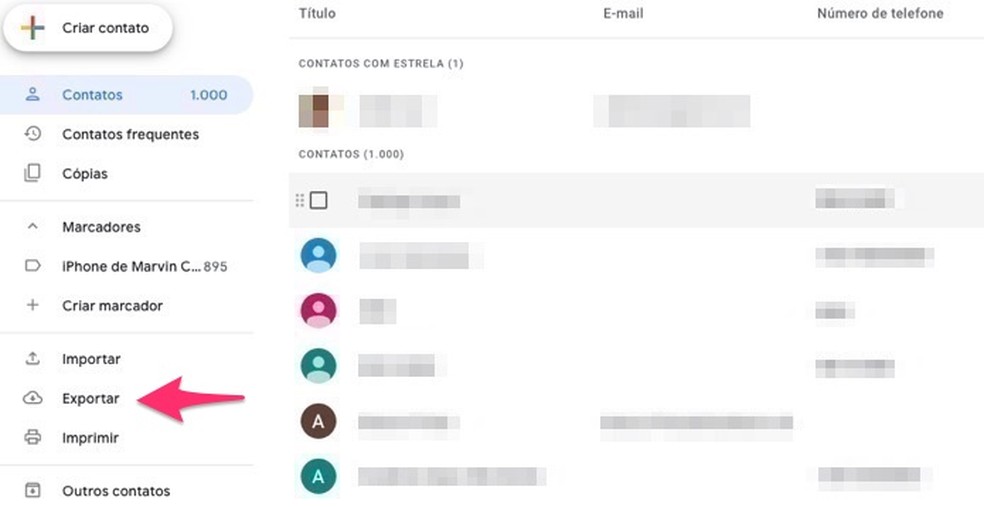
Millal alustada tööriista kontaktide eksportimiseks Gmaili kaudu, kasutades teenust Google Photos Kontaktid: Reproduo / Marvin Costa
2. samm. Valige failitüüp, mille soovite oma kontaktid importida. Ärge unustage valida vorming, mis ühildub kohaga, kuhu soovite kontakte importida. Pärast suvandi valimist vajutage nuppu "Ekspordi";
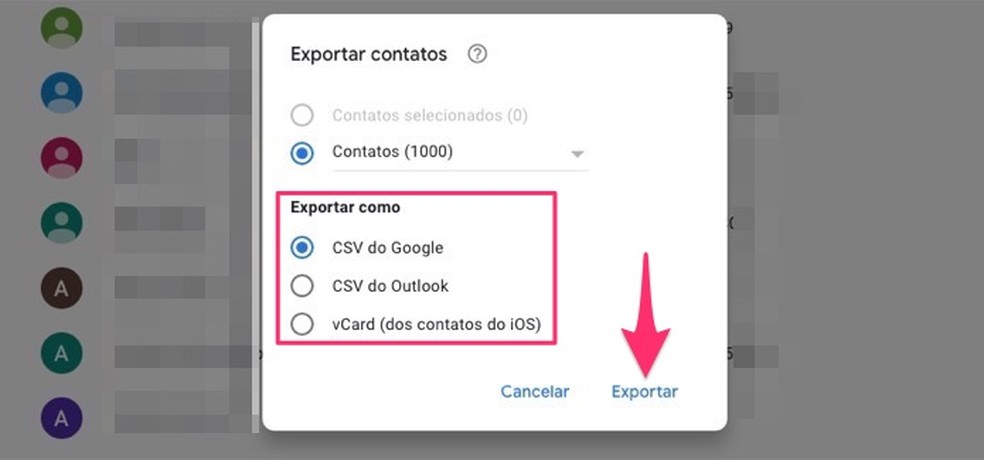
Kui salvestate dokumente Gmaili kontaktidega arvutisse, kasutades teenust Google Photos Kontakt: Reproduo / Marvin Costa
3. samm. Pange failile nimi, valige oma arvutis kaust ja vajutage kontaktide allalaadimise alustamiseks nuppu "Salvesta".
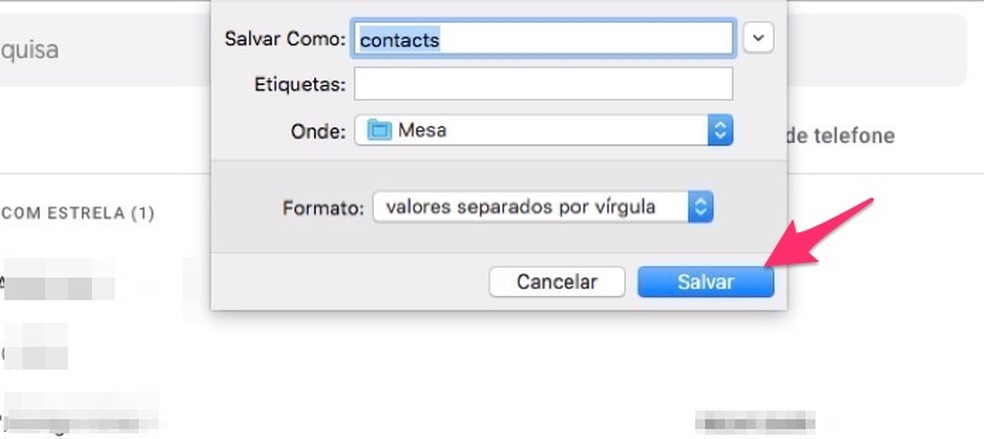
Laadige kontaktid Gmaili kaudu arvutisse, kasutades teenust Google Photos Kontakt võrguteenus: Reproduo / Marvin Costa
1. samm. Avage Google'i kontaktid ja vajutage teenuse külgribal suvandit "Impordi";
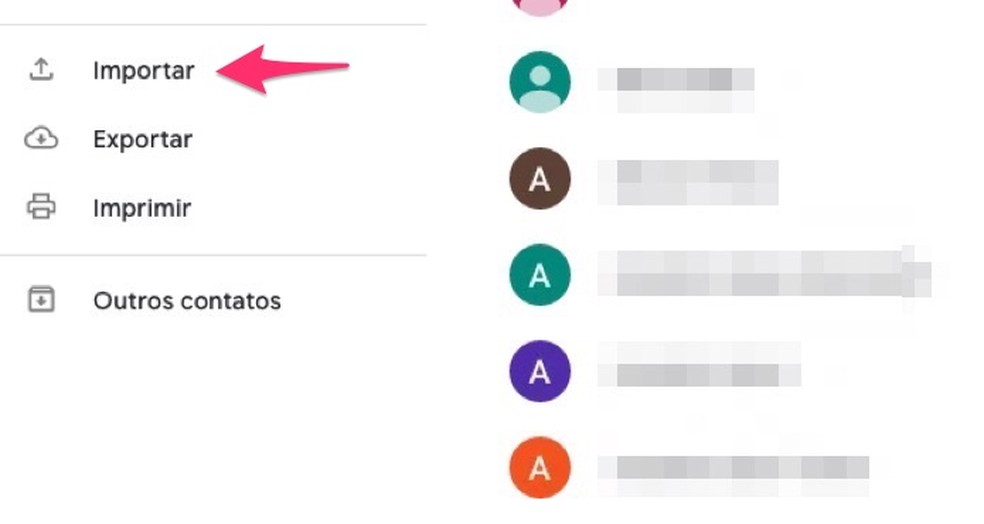
Kui pääsete tööriistadele juurde kontaktide importimiseks Gmaili Google Photosi kontaktteenuse abil: Reproduo / Marvin Costa
2. samm. Vajutage nuppu "Vali fail", nii et ekraanil avaneb faili explorer ja leiate salvestatud kontaktidega dokumente;
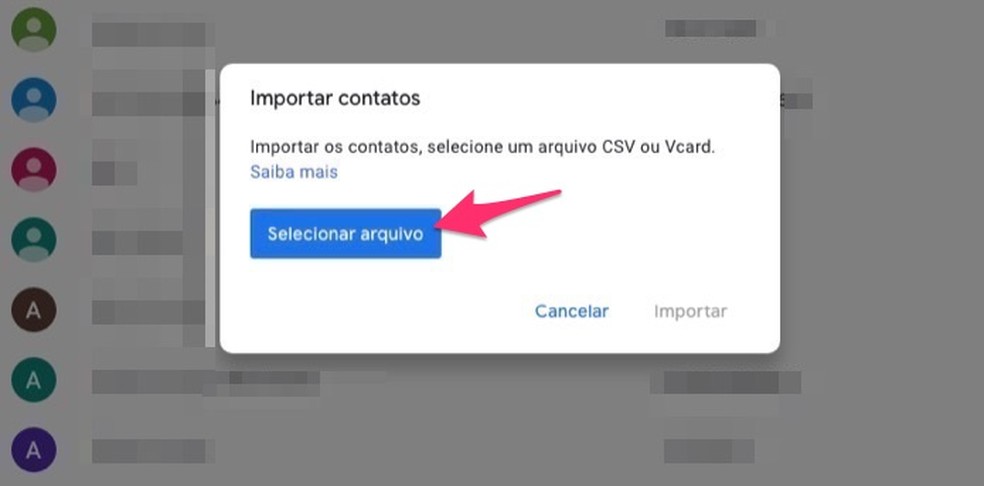
Kui avate arvutifailide uurija, et importida kontaktidega dokumente Gmaili, kasutades rakendust Google'i kontaktfotod: Reproduo / Marvin Costa
3. samm. Valige oma arvutis dokument, mille kontaktisiku soovite importida, ja vajutage nuppu "Ava";
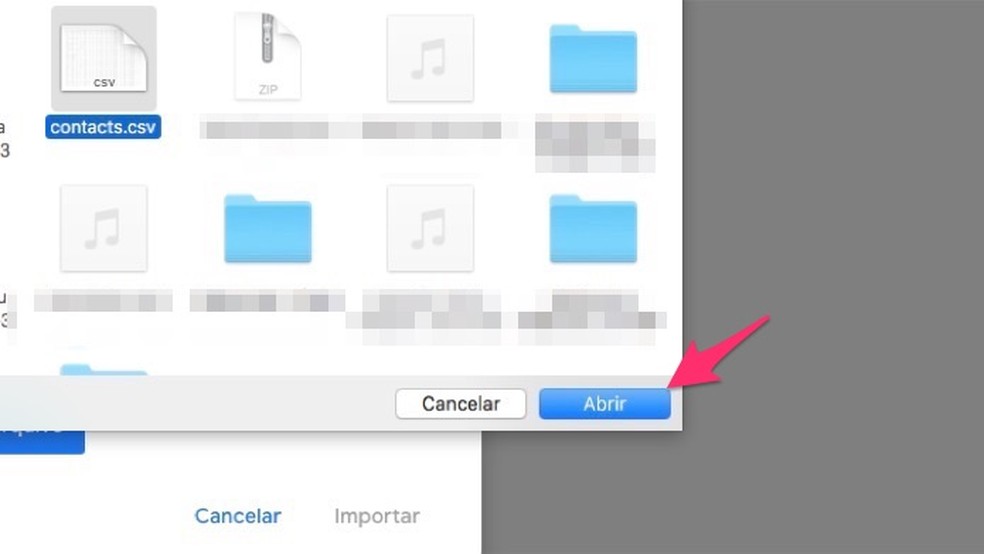
Kontaktide importimisel Gmaili Google'i kontaktfoto teenuse abil: Reproduo / Marvin Costa
4. samm. Protseduuri lõpuleviimiseks valige nupp „Import” ja oodake, kuni kontakt laaditakse Google'i kontaktidesse.
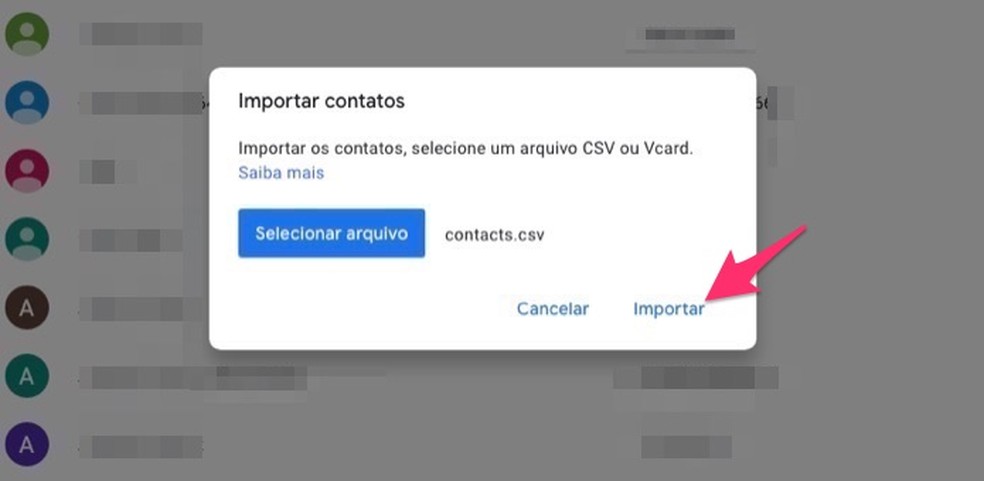
Kontaktide importimisel Gmaili veebiteenuse Google Photos Contact abil: Reproduo / Marvin Costa
Kasutage neid näpunäiteid oma Gmaili kontaktide hõlpsamaks haldamiseks Google'i kontaktide abil.
Kuidas saate oma Gmaili parooli taastada? Uurige seda TechTudo foorumist.

Kuidas kasutada Gmaili võrguühenduseta e-posti uues versioonis
